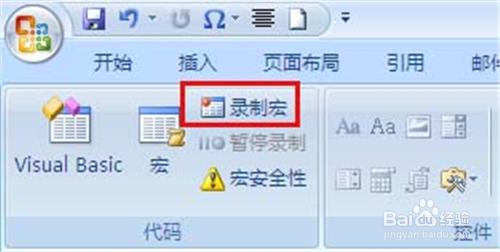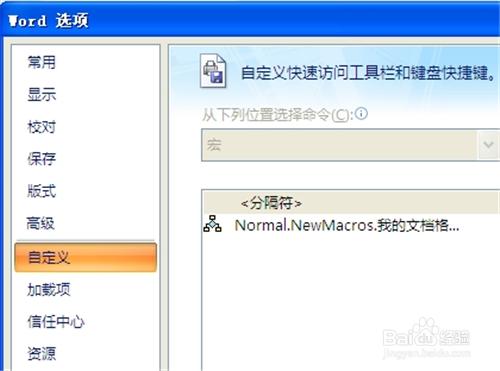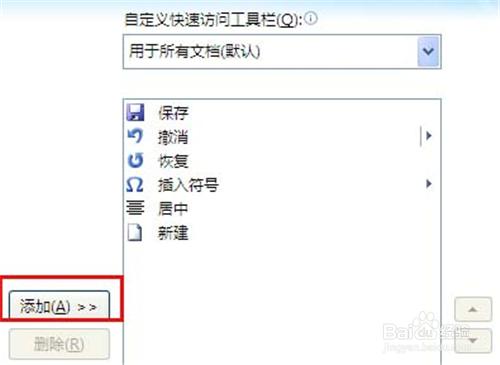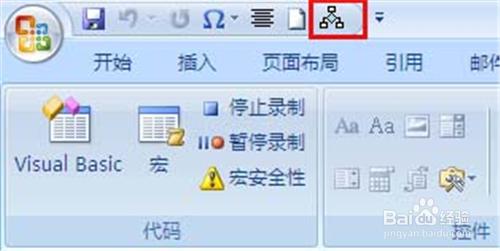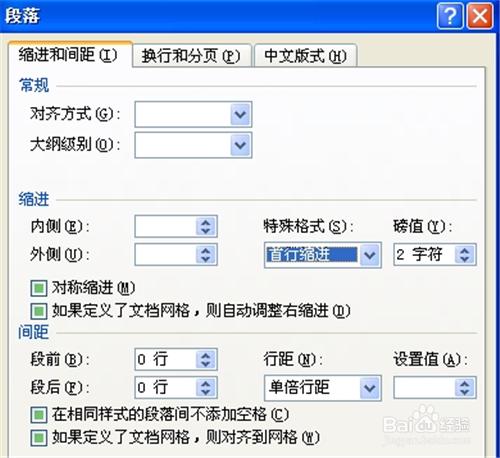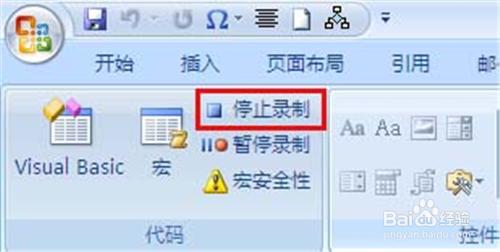在使用word的過程中,我們經常從網上下載、複製一些文件,但是在不同的網站,文件的格式都不一樣,匯入到自己在Word文件中,還要重新整理、排版,做一些機械重複的工作,有沒有什麼辦法讓我們複製的網頁上的內容一放到Word裡,能夠很方便地成為我們想要的格式呢?利用word巨集命令就可以實現,如字型的大小,下載文件統一Word閱讀樣式(圖)可以為你解決這個問題,提高你的工作效率。下面詳細介紹一下有關的方法和技巧。
工具/原料
word如何使用巨集統一文件格式 巨集的使用方法技巧
方法/步驟
開啟word2010文件,單擊“開發工具”選項卡,在“程式碼”組中,單擊“錄製巨集
彈出“錄製巨集”對話方塊,輸入巨集名“我的文件格式”,單擊“將巨集指定到”--“按鈕”
彈出“word”選項對話方塊,單擊“自定義”,將“我的文件格式”新增到“自定義快速訪問工具欄”中,單擊“確定”
“我的文件格式”就以按鍵的形式出現在“自定義快速訪問工具欄”
然後設定文件的字型“宋體”和字型大小“小四”,再把段落設定成自己喜歡的格式,如“單倍行距”,“段前0行",“段後0行”,“首行縮排2字元”等
單擊“停止錄製”,“我的文件格式”的巨集錄製完成了
開啟一文件,按快捷鍵“ctrl+A”,全選
單擊“快速訪問工具欄”上“我的文件格式”,看,是不是很神速,整篇文件在彈指一揮間變成了自已想要的格式
注意事項
以上只是舉例說明,大家可以設定成自己常用的格式,以上操作適合word其它版本,如word2010
以上是我分享的經驗,大家可以舉一反三,如果我的經驗對你有所幫助,麻煩點贊一下,謝謝